如果你开始编辑视频文件,你可能需要删除其中一些不必要的部分。或者,如果你发现有一些嘈杂的部分妨碍你的听众听清楚,最好把它们剪掉。
如果您在设备上使用Audacity,则不必使用其他工具,因为它们可以为您裁剪音频。如果您不擅长使用它,本教程适合您。如果您仍然觉得使用这个工具很困难,您可以尝试本文中给出的替代方法。
页内容:
第1部分。如何在Audacity中剪切音频
Audacity是最好的开源音频和录影机免费下载在Windows、macOS、Linux和UNIX操作系统上。它支持各种音频格式,如WMA、MP3、AIFF、WAV和AAC,是一个能够帮助您记录、编辑和创建音频文件的工具。
它的特点是用户如此喜欢它的原因。它还允许用户自定义程序界面。无论你是想录制还是修剪音频文件,你都可以依赖它。现在,让我们检查如何在Audacity中剪切音频的详细步骤。

步骤1。在Audacity中打开要剪切的音频文件。点击“选择工具”,在开始点和结束点处放置一个标记。
步骤2。点击“编辑”>“剪辑边界”>“分割”开始。
步骤3。使用“删除”键删除部件或将其移动到另一个位置。
第2部分。用Audacity替代方案切割音频
由于Audacity的功能有限,而且它的性能有时不稳定,您可以在下面查看一些其他的替代方案。
工具1。如何修剪EaseUS RecExperts中的音频
被称为屏幕录制软件, EaseUS RecExperts也可以用来编辑您的音频记录。不仅是录音,第三方音频文件也可以导入和编辑。你可以选择改变音频的播放速度或切断音频来摆脱不需要的部分。此外,你可以一帧一帧地编辑音频使它更好。
作为一个记录器,它的主要功能集中在记录屏幕和音频。使用这个工具,您可以在屏幕上记录正在进行的所有活动。例如,你可以记录谷歌满足、录制Zoom会议、录制摄像头、录制麦克风、录制玩法等。
现在,从下面的按钮下载工具,并按照步骤用它来切割音频。
步骤1。在您的计算机上启动EaseUS RecExperts,点击“录音”,并在新窗口中选择“视频”。如果您想修剪音频记录,请在这里选择“音频”。
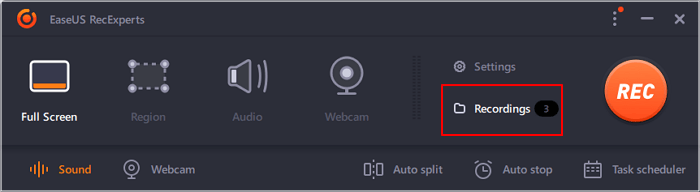
步骤2。选择要修剪的录音,然后单击剪刀标记。然后你会走到装饰窗口。
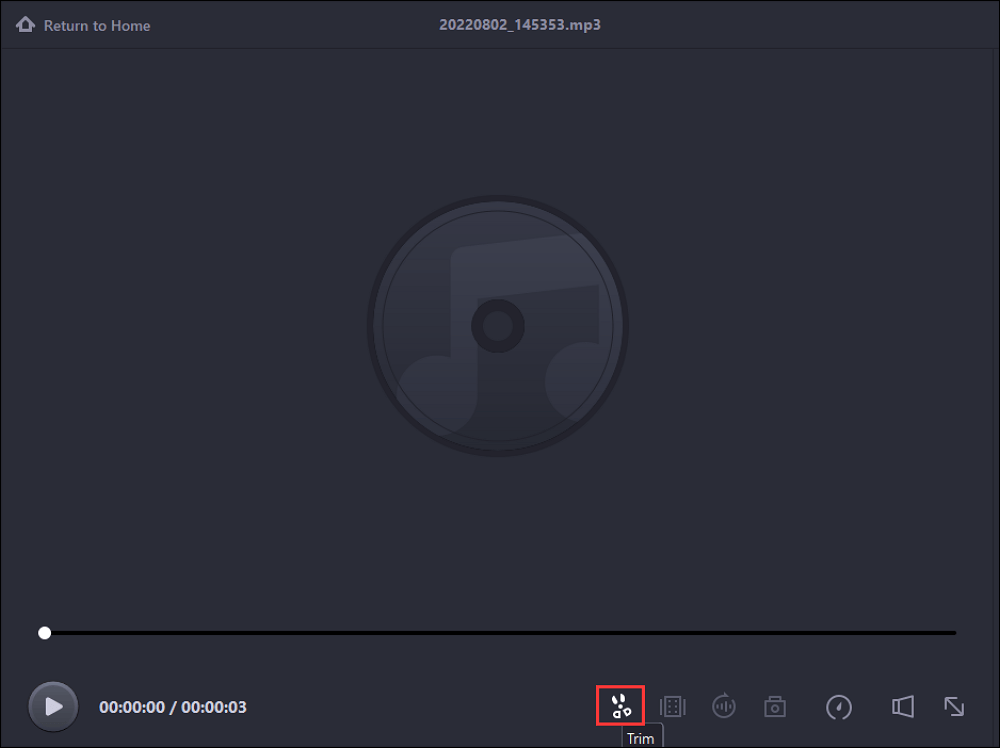
步骤3。然后,拖动起始点和结束点以按您的意愿修剪记录。然后点击“保存”,保存修剪后的录音。
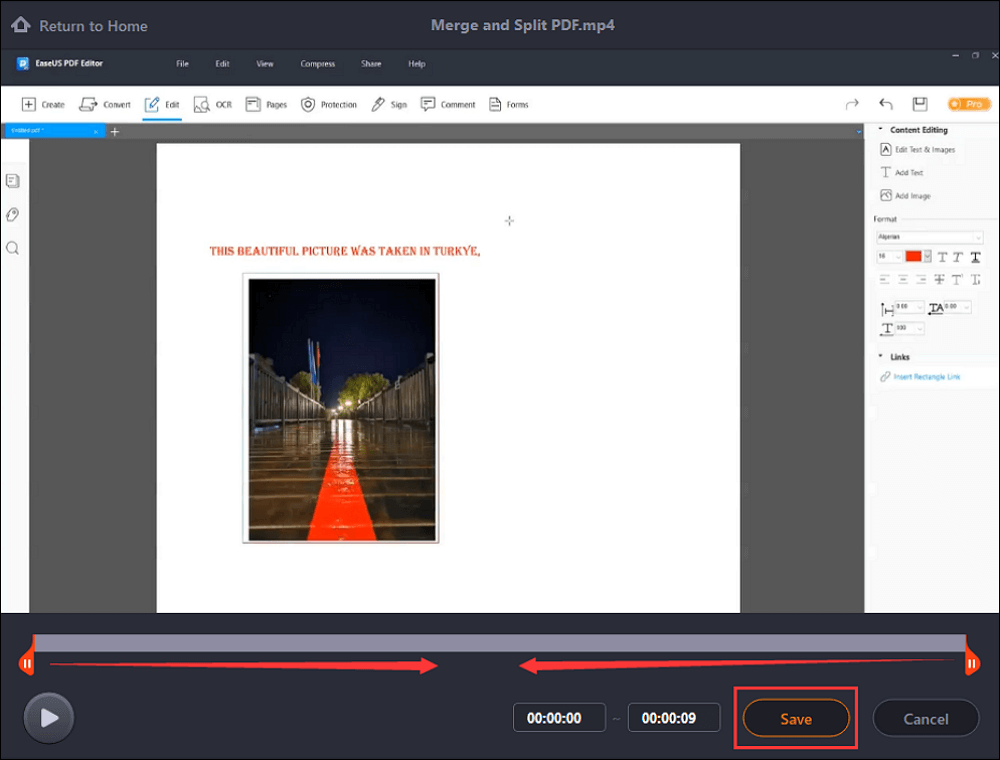
2工具。用音频微调器修剪音频
音频Trimmer是一个在线工具,让你调整音频文件没有麻烦。有了这个工具,你可以在设备上不安装软件的情况下修剪音轨。界面设计非常清晰,所以你可以通过简单的点击来剪切音频文件。
整个过程很简单,只要上传你的曲目,选择你想要剪掉的部分,然后点击裁剪开始。你修剪过的配乐几秒钟内就能做好。音频文件,如MP3, WAV, WMA, OGG等都支持。请参阅下面如何使用此工具。

步骤1。点击“上传”从您的设备导入音频文件。
步骤2。拖动手柄以选择你想要切割的部分,并按“裁剪”。
步骤3。修剪后,您可以下载修剪后的音频文件。
工具3。如何用Clideo剪切音频
Clideo不仅可以使用MP3,还可以使用OGG、WMA、WAV和其他流行的音频文件格式。使用该工具,您还可以添加淡入和淡出效果到您的音乐轨道。或者您可以将音频文件转换为您可能需要的任何格式。
作为一个在线工具,它使整个过程变得更快。这个音频微调器的界面是相当直观的,所以你不会遇到任何问题时,你需要减少音频文件。此外,用这个工具切割音频不会导致质量损失。检查以下步骤。

步骤1。通过拖放文件到网站页面,从计算机中选择一个文件。你也可以从Dropbox或谷歌Drive中选择它。
步骤2。选择音频的一部分,让工具为你切割它。
步骤3。当您的文件被处理时,将其保存到您的设备。
工具4。使用AConvert修剪音频
您还可以使用AConvert来剪切MP3、WAV、OGG、AAC和修剪WAV文件等。域名中的字母“A”代表“All”。这意味着,包括电子书、图像、视频、音频和存档文件在内的各种文件都可以在网上免费转换。
但更重要的是,它现在被用来修改音频文件。修剪是你可能需要的功能。记住,音频文件的大小可以达到200M。操作很简单。只需遵循下面的步骤,用AConvert切割音频。

步骤1。点击“选择文件”按钮在您的计算机上选择一个文件。你也可以点击下拉按钮从URL,谷歌驱动器或Dropbox选择一个在线文件。
步骤2。为修剪后的音频片段设置起始点和持续时间。
步骤3。点击“Submit”按钮开始处理。您可以在“输出结果”部分找到输出文件。
在Audacity中切割音频的常见问题
在这里,我们列出了一些常见的问题和答案,供大家参考。
1.你如何删减音频在大胆?
为此,您需要在您的计算机上下载并安装Audacity,然后执行以下步骤:
- 1.在Audacity中打开要剪切的音频文件。点击“选择工具”,在开始点和结束点处放置一个标记。
- 2.点击“编辑”>“剪辑边界”>“分割”开始。
- 3.使用键盘上的“删除”键删除部件或将其移动到另一个位置。
2.如何截取音频文件的一部分?
如果您使用Windows或Mac电脑,我们建议您下载并使用EaseUS RecExperts。有了这个工具,你可以逐帧编辑你的音频文件,给你一个近乎完美的体验。
结论
使用本文提供的工具,您可以将音频文件分割为多个部分,删除片段或将它们移动到其他地方。Audacity是编辑音频剪辑的好选择。但如果你不能很好地使用它,我们建议你从下面的按钮下载并使用EaseUS RecExperts。
这个页面有用吗?

